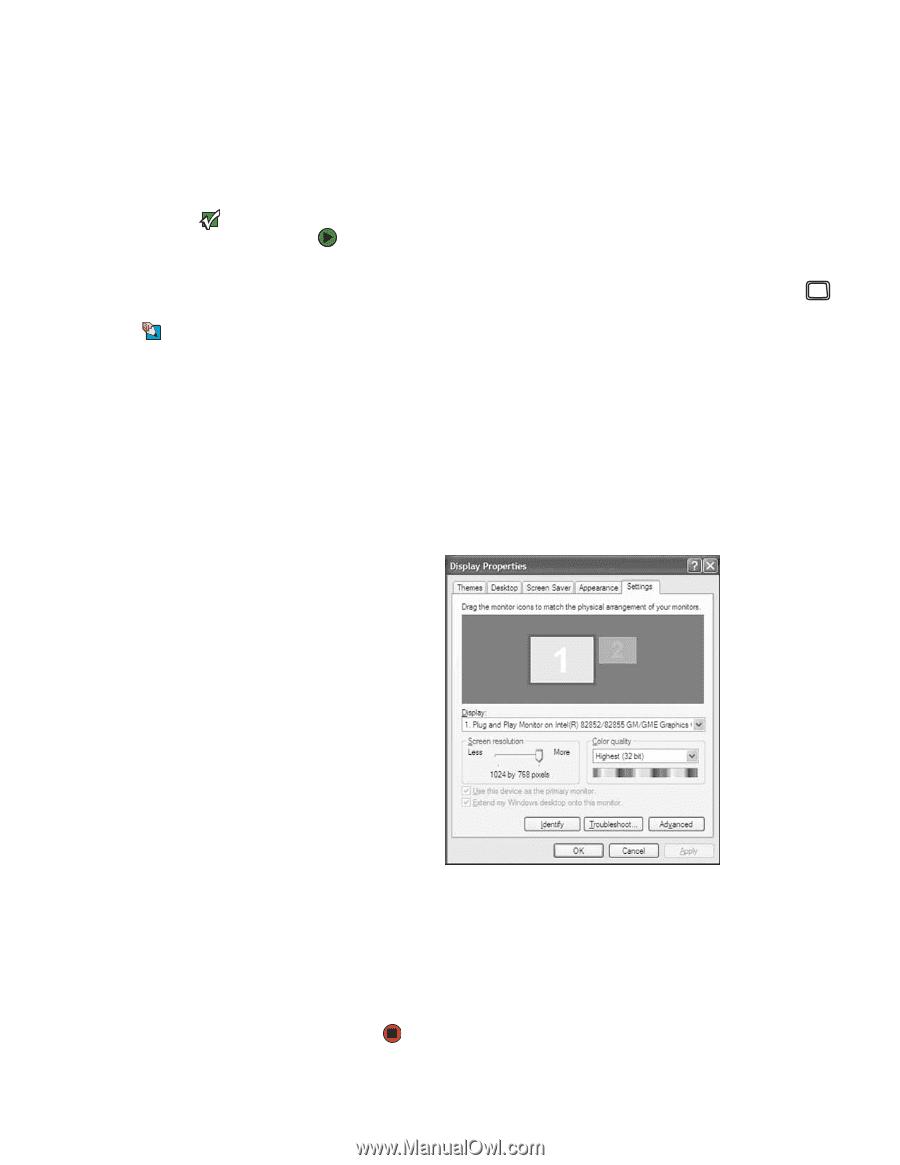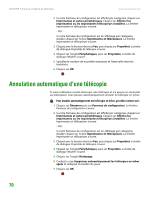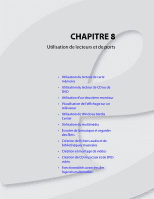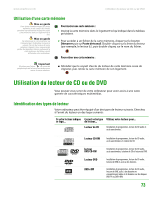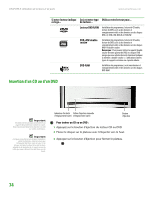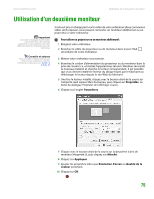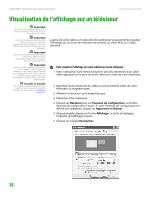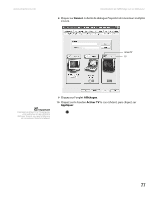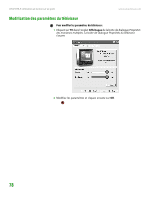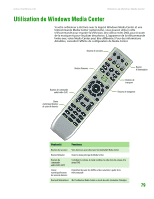eMachines H3120 User Manual - Page 284
Utilisation d'un deuxième moniteur
 |
View all eMachines H3120 manuals
Add to My Manuals
Save this manual to your list of manuals |
Page 284 highlights
www.emachines.com Utilisation d'un deuxième moniteur Utilisation d'un deuxième moniteur Important Les boîtes de dialogue illustrées dans cette section sont des exemples uniquement et leur apparence peut être différente des boîtes de dialogue de votre ordinateur. Conseils et astuces Pour connaître l'emplacement du port VGA sur votre ordinateur, consultez l'affiche de configuration ou « Arrière » à la page 10. Si cela est pris en charge par la carte vidéo de votre ordinateur (deux connexions vidéo sont requises), vous pouvez connecter un moniteur additionnel ou un projecteur à votre ordinateur. Pour utiliser un projecteur ou un moniteur additionnel : 1 Éteignez votre ordinateur. 2 Branchez le câble de projecteur ou de moniteur dans le port VGA secondaire de votre ordinateur. 3 Mettez votre ordinateur sous tension. 4 Branchez le cordon d'alimentation du projecteur ou du moniteur dans la prise de courant c.a. et mettez l'appareil sous tension. Windows reconnaît le nouveau matériel et cherche le lecteur correspondant. Il est possible que vous deviez installer le lecteur du disque fourni par le fabricant ou télécharger le lecteur depuis le site Web du fabricant. 5 Une fois le lecteur installé, cliquez avec le bouton droit de la souris sur n'importe quel espace libre du bureau, puis cliquez sur Propriétés. La boîte de dialogue Propriétés de l'affichage s'ouvre. 6 Cliquez sur l'onglet Paramètres. 7 Cliquez avec le bouton droit de la souris sur la deuxième icône de moniteur (étiquetée 2), puis cliquez sur Attaché. 8 Cliquez sur Appliquer. 9 Ajustez les propriétés telles que Résolution d'écran ou Qualité de la couleur au besoin. 10 Cliquez sur OK. 75